'>

Ak odpočúvate ATTEMPTED_SWITCH_FROM_DPC modrá obrazovka chyby smrti, nie ste sami. Mnoho používateľov systému Windows 10 tiež hlási tento problém.
Akokoľvek sa to zdá nepríjemné, je možné to opraviť. Tu sú 4 opravy, ktoré môžete vyskúšať. Možno nebudete musieť vyskúšať všetky; len sa prepracujte nadol, kým nenájdete ten, ktorý vyhovuje vám.
- Spustiť kontrolu pamäte
- Vykonajte kontrolu disku
- Preinštalujte ovládače zariadení
- Obnovte alebo obnovte Windows 10
1. Spustite kontrolu pamäte
Jednou z možných príčin je chybný softvér na pamäť. Ak chcete zistiť presnú príčinu, môžete podľa pokynov spustiť kontrolu pamäte:
( Poznámka že dokončenie celého procesu môže trvať pomerne dlho. )
1) Na klávesnici stlačte kláves Kľúč s logom Windows a napíš diagnostika pamäte . Kliknite Diagnostika pamäte systému Windows .
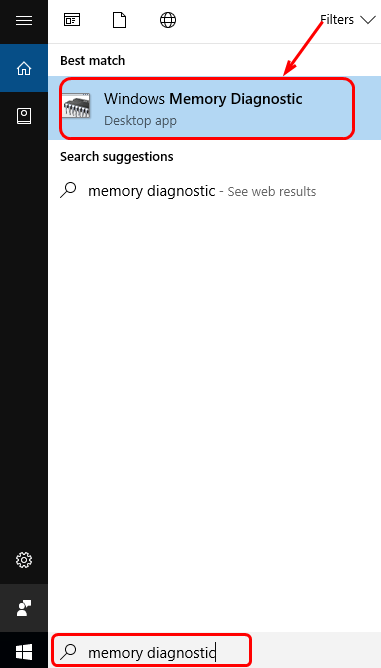
2) Uistite sa, že ste svoju prácu uložili, a potom vyberte Reštartujte teraz a skontrolujte problémy (odporúčané) .
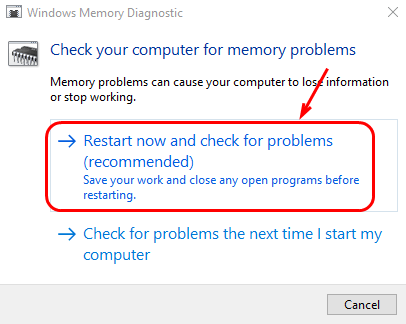
3) Váš počítač sa reštartuje. Potom uvidíte, že nástroj Windows Diagnostika pamäte robí svoju prácu.
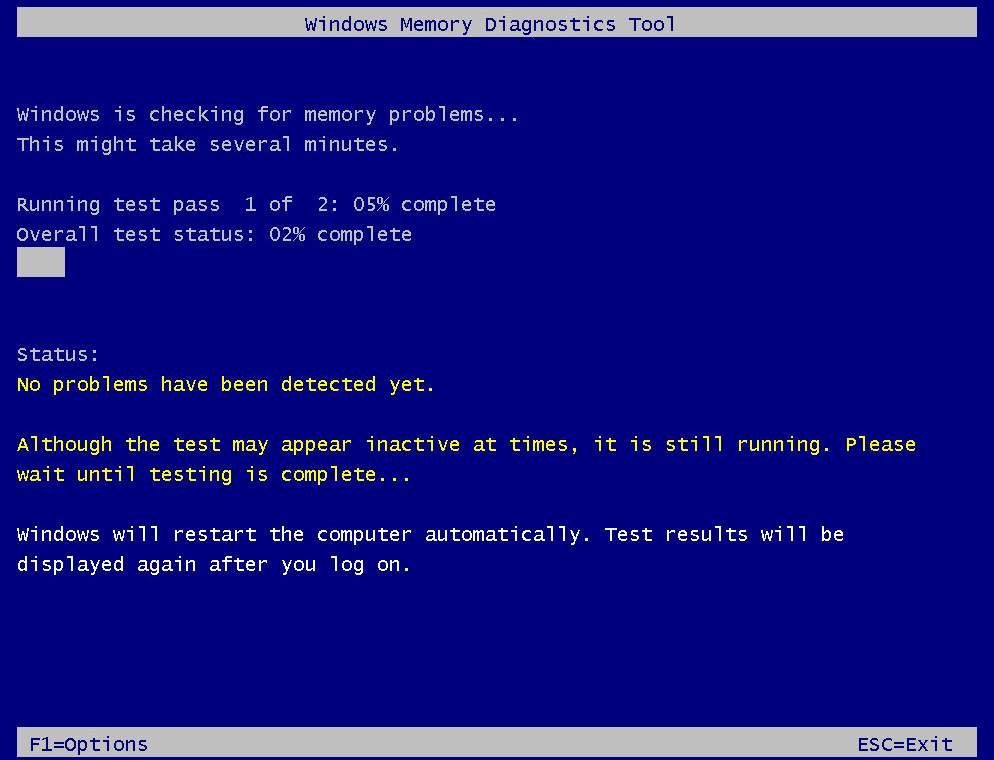
4) Váš počítač sa automaticky reštartuje a vráti sa na plochu systému Windows. Výsledok testu sa zobrazí po prihlásení. Ak sa výsledok nezobrazí automaticky, môžete ho skontrolovať manuálne.
Stlačte Win + R zároveň napíš eventvwr.msc a stlačte Zadajte .
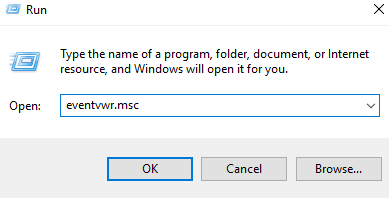
Na ľavom paneli v kategórii Protokoly systému Windows, kliknite Systém . Na pravej table kliknite na ikonu Nájsť… .
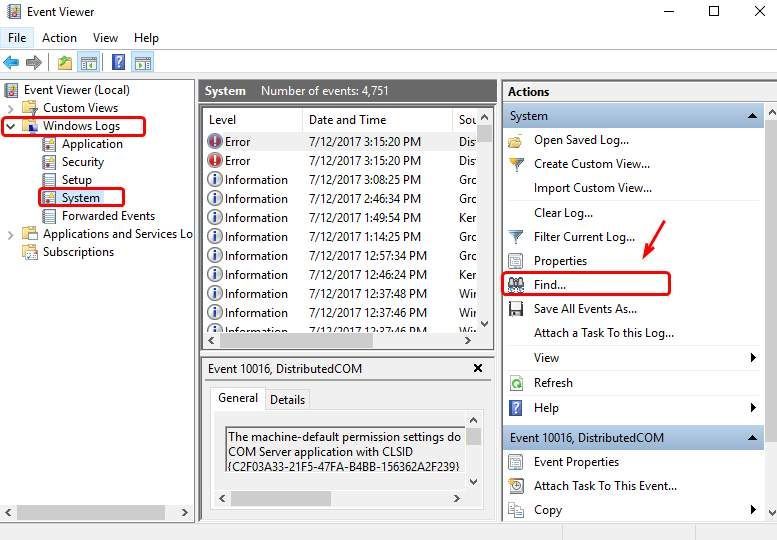
Typ MemoryDiagnostic vo vyhľadávacom poli a stlačte kláves Enter, uvidíte výsledok zobrazený v dolnej časti okna.
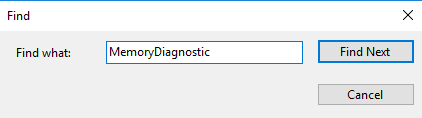
5) Ak výsledok vašej diagnostiky pamäte ukazuje, že sú chybné určité ovládače, alebo že vidíte nejakú chybu, máte zlú pamäť RAM. Je veľmi pravdepodobné, že si musíte nechať zmeniť RAM. Ak tu nič nevidíte, máte dobrú pamäť.
2. Vykonajte kontrolu disku
Poznámka táto kontrola disku sa spustí pri ďalšom spustení počítača a proces môže trvať nejaký čas, môže to trvať deň alebo nejaký čas, dokonca aj v prípade niektorých strojov. Ak ho nechcete, môžete ho preskočiť stlačením ľubovoľnej klávesy.
1) Na klávesnici stlačte kláves Kláves Windows a X zároveň kliknite na Príkazový riadok (správca) .
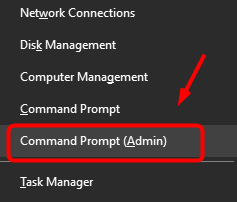
2) Kliknite Áno na Kontrola uživateľského účtu výzva.
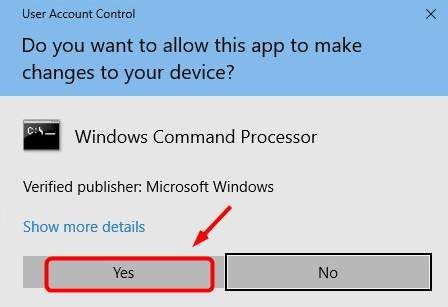
3) Príkazový riadok sa znova zobrazí. Zadajte nasledujúci príkaz:
chkdsk.exe / f / r
4) Stlačte Zadajte zadajte na klávesnici A .
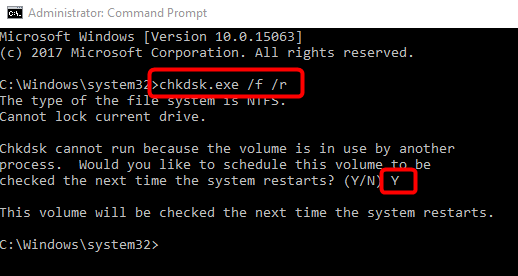
3. Preinštalujte ovládače zariadení
Jednou z príčin tejto modrej obrazovky chyby smrti môžu byť chybné alebo nekompatibilné ovládače zariadenia. Mali by ste overiť, či majú všetky vaše zariadenia správny ovládač, a aktualizovať tie, ktoré ich nemajú.
Existujú dva spôsoby, ako aktualizovať ovládače zariadenia: ručne alebo automaticky.
Ručná aktualizácia ovládača - Ovládače zariadení môžete aktualizovať manuálne tak, že prejdete na web výrobcu a pre každý vyhľadáte najaktuálnejší správny ovládač. Nezabudnite zvoliť iba ovládače, ktoré sú kompatibilné s variantom systému Windows 10. Ak nemáte čas, trpezlivosť alebo počítačové znalosti na manuálnu aktualizáciu ovládačov, môžete to urobiť automaticky pomocou Driver easy .
Automatická aktualizácia ovládača - Driver Easy automaticky rozpozná váš systém a nájde správne ovládače pre vašu variantu systému Windows 10 a správne ich stiahne a nainštaluje:
1) Stiahnuť ▼ a nainštalujte Driver Easy.
2) Spustite Driver Driver a kliknite na Skenovanie teraz tlačidlo. Driver Easy potom prehľadá váš počítač a zistí akékoľvek problémové ovládače.
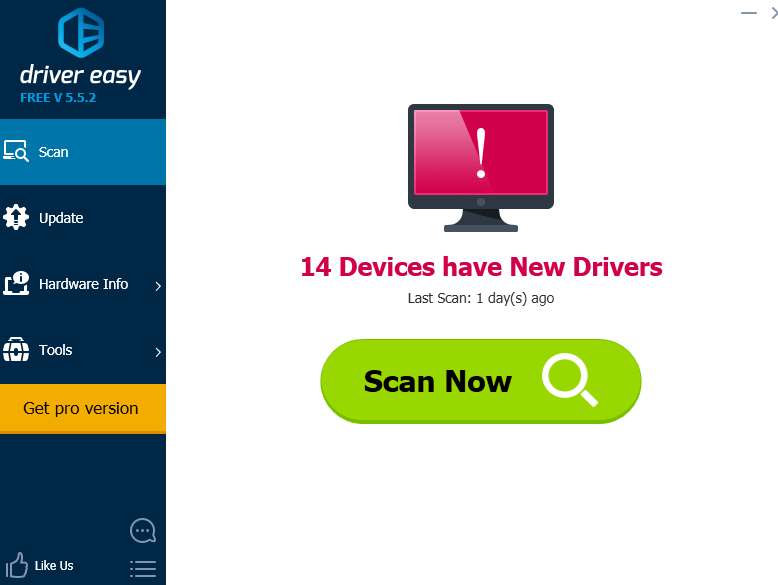
3) Kliknite na ikonu Aktualizácia tlačidlo vedľa označeného zariadenia automaticky stiahne a nainštaluje správnu verziu tohto ovládača (môžete to urobiť s verziou ZDARMA).
Alebo kliknite Aktualizovať všetko automaticky stiahnuť a nainštalovať správnu verziu všetkých ovládačov, ktoré vo vašom systéme chýbajú alebo sú zastarané (vyžaduje sa Pro verzia ktorá prichádza s plnou podporou a 30-dennou zárukou vrátenia peňazí. Po kliknutí sa zobrazí výzva na inováciu Aktualizovať všetko ).
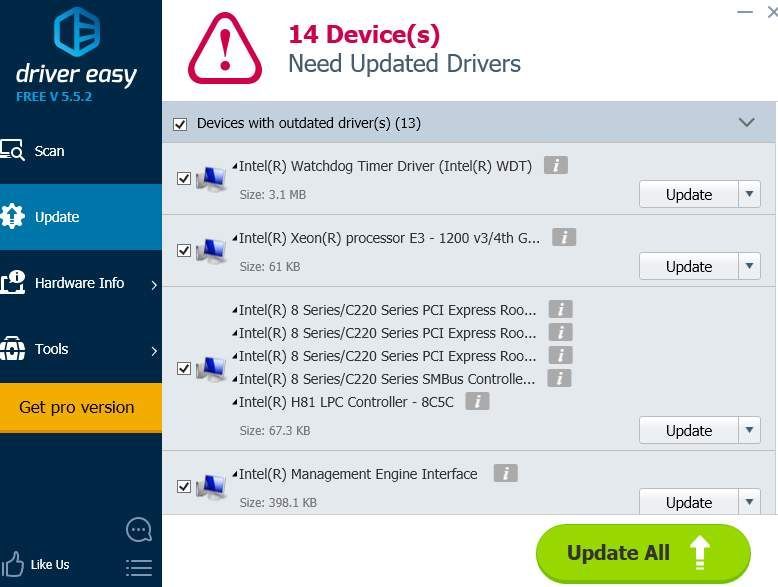 Pro verzia Driver Easy prichádza s plnou technickou podporou.
Pro verzia Driver Easy prichádza s plnou technickou podporou. Ak potrebujete pomoc, kontaktujte Tím podpory Driver Easy o support@drivereasy.com .
4. Obnovte alebo obnovte Windows 10
Jednou z príčin môžu byť zmeny, ktoré ste nedávno vykonali vo svojom systéme, vrátane zmien v ovládačoch zariadení, aktualizáciách systému Windows alebo aktualizáciách programov.
Ak máte problémy s postupným vracaním všetkých zmien alebo s nimi nechcete tráviť príliš veľa času, odporúčame vám v systéme Windows 10 použiť funkciu obnovenia systému.
Vyžaduje si to predtým manuálne zapnutie. Kliknite tu vidieť viac.
Ak sa obnovenie systému nepodarí, môžete ho kedykoľvek obnoviť. Kliknite tu zobraziť podrobnejšie pokyny.





![[Vyriešené] Garryho mod neustále padá | Tipy na rok 2022](https://letmeknow.ch/img/knowledge/92/garry-s-mod-keeps-crashing-2022-tips.jpg)
